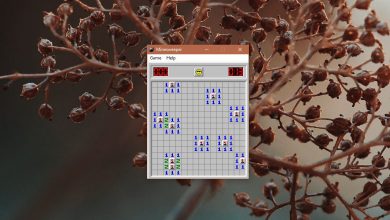Como instalar o tema Snow GTK no Linux
Snow é um tema leve para Linux que segue uma especificação de design semelhante à do Mac com gradientes acinzentados. Embora os fãs de temas populares de material design como Adapta ou Arc possam não gostar, Snow preenche uma lacuna para pessoas que amam Macs, usam Linux e querem algo moderno.
Download de neve
>> O tema Snow GTK está disponível para download para todos os usuários do Linux através do site do tema Gnome-look. Para se familiarizar com esse problema, siga as instruções passo a passo abaixo.
Passo 1: Aller à gnome-look.org e encontre a guia "Arquivos" e allez clique nele para acessar as opções de download disponíveis no site para temas.
Passo 2: Na área de download do Snow (Arquivos), existem duas opções de download. A primeira opção é Snow.tar.xzo tema principal da neve. O segundo é Snow-alien.tar.xz.
Escolha uma das opções (neve ou alienígena neve) selecionando o botão azul ao lado do arquivo.
Passo 3: Ao clicar no botão azul, uma mensagem de download aparecerá na tela. Clique na opção "Downloads" para fazer o download instantâneo do Snow ou Snow alien para a pasta "Downloads" do seu PC Linux.
Depois de fazer o download do Snow, prossiga para a próxima seção do guia.
Extraia a neve
O tema Snow GTK, assim como Snow alien, deve ser totalmente extraído de seus arquivos TarXZ antes de tentar usá-los como temas de sistema na área de trabalho do Linux.
Extrair arquivos TarXZ no Linux é melhor feito com o ordem alcatrão na linha de comando do Linux. Porque? A linha de comando é muito rápida, eficiente e permitirá aos usuários manipular e gerenciar arquivos com um único comando, em vez de cuidar do aborrecimento dos gerenciadores de arquivos do Linux.
Para iniciar o processo de extração, abra uma janela de terminal pressionando Ctrl + Alt + T ou Ctrl + Shift + T no teclado. Em seguida, siga as instruções de remoção passo a passo abaixo.
Passo 1: Os arquivos alienígenas Snow e Snow, uma vez baixados, são armazenados na pasta "Downloads". No entanto, quando a janela do terminal está aberta, ela não está nesta pasta. Você deve, portanto, mover a sessão do terminal para lá com o ordem CD abaixo.
cd ~ / Downloads
Passo 2: Uma vez no diretório "Downloads", execute o ordem ls em combinação com ferramenta grep para verificar se você baixou Snow ou Snow alien.
é | grep Snow.tar.xz é | grep Snow-alien.tar.xz
Assumindo que o pedido produz uma impressão mostrando Snow.tar.xzou Snow-alien.tar.xz, você pode prosseguir para a próxima etapa. Caso contrário, baixe novamente.
Passo 3: Extraia completamente o conteúdo dos arquivos Snow ou Snow alien TarXZ executando o ordem xvf abaixo.
tar xvf Neve.tar.xz
ou, para neve alienígena:
tar xvf Snow-alien.tar.xz
Quando o processo de extração for concluído, você verá um dossiê Snowou Snow-alienDiretório "Downloads". Confirme com o ordem ls abaixo.
é | neve grep
ou, para neve alienígena
é | grep alienígena da neve
Depois de confirmar os novos registros, prossiga para a próxima seção do guia.
Instalando o Snow no Linux
Instalar o tema Snow GTK no desktop Linux, bem como extraí-lo do arquivo TarXZ, requer o terminal. Para iniciar a instalação, abra uma janela de terminal. Em seguida, siga as instruções abaixo que correspondem ao seu método de instalação preferido.
Único usuário
Instalar o tema Snow GTK no Linux no modo de usuário único significa que apenas um usuário tem acesso ao tema (o usuário que o instala). Este método é perfeito se apenas uma pessoa tiver acesso ao seu PC Linux e você não planeja adicionar mais usuários.
Para instalar o tema Snow GTK em seu PC Linux como um único usuário, primeiro abra uma janela de terminal e mova-a para a pasta "Downloads" com o ordem CD .
cd ~ / Downloads
Uma vez no diretório "Downloads", use o ordem mkdir para criar uma nova pasta chamada ~/.themesem seu diretório inicial (~).
mkdir -p ~/.themes
Por fim, mova a pasta do tema Snow GTK do diretório "Downloads" para o ~/.themesdossiê criado recentemente usando o ordem mv .
mv Neve / ~ / .themes
Caso contrário, para mover o tema alienígena da neve, digite esses comandos.
mv Snow-alien/~/.themes
Todo o sistema
Ao instalar o tema Snow GTK em todo o sistema, siga estas etapas. Primeiro, abra uma janela de terminal e mova a sessão do terminal para o diretório "Downloads" com o ordem CD .
cd ~ / Downloads
Uma vez no diretório "Downloads", mova o terminal de um usuário padrão para o usuário root usando Sudo -s .
Sudo -s
Finalmente, instale o tema Snow GTK no diretório / usr / share / themes / com o ordem mv .
mv Snow // usr / share / temas /
E, para Snow alien, faça o seguinte:
mv Snow-alien//usr/share/themes/
Ativando Snow no Linux
O tema Snow GTK está instalado no seu PC Linux. No entanto, apenas instalar o tema não é suficiente para que sua área de trabalho Linux comece a usá-lo. Você precisa alterar as configurações de aparência do tema padrão para neve ou neve alienígena.
>> Para habilitar Snow ou Snow alien como o tema GTK padrão na área de trabalho do Linux, comece abrindo o aplicativo “Configurações”. Em seguida, procure por "Aparência" ou "Temas" e altere a aparência padrão para Neve ou alienígena de neve.
Está tendo problemas para alterar a aparência padrão do seu ambiente de desktop Linux favorito? Confira os links abaixo. Eles mostrarão como personalizar seus ambientes de escritório favoritos.
- canela
- Concha de gnomo
- LXDE
- parceiro
- Periquito
- XFCE4